當(dāng)前位置:首頁(yè) > 幫助中心 > 電腦開(kāi)不了機(jī)怎么u盤(pán)啟動(dòng)裝系統(tǒng)-電腦開(kāi)不了機(jī)如何U盤(pán)啟動(dòng)裝系統(tǒng)
電腦開(kāi)不了機(jī)怎么u盤(pán)啟動(dòng)裝系統(tǒng)-電腦開(kāi)不了機(jī)如何U盤(pán)啟動(dòng)裝系統(tǒng)
電腦開(kāi)不了機(jī)怎么u盤(pán)啟動(dòng)裝系統(tǒng)?只要電腦USB接口沒(méi)有問(wèn)題,那就可以,因?yàn)?span>U盤(pán)啟動(dòng)盤(pán)可以繞過(guò)原系統(tǒng)的故障,直接進(jìn)入PE環(huán)境進(jìn)行系統(tǒng)重裝。如果你也遇到電腦無(wú)法開(kāi)機(jī)的情況,不知道該如何處理,完全可以使用u盤(pán)重裝系統(tǒng)。下面就來(lái)學(xué)習(xí)電腦開(kāi)不了機(jī)如何U盤(pán)啟動(dòng)裝系統(tǒng)。
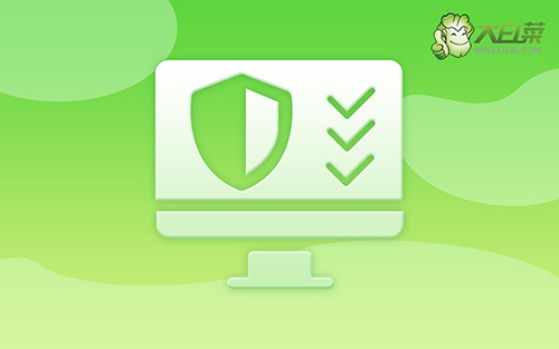
一、電腦系統(tǒng)u盤(pán)
系統(tǒng)版本: Windows 7企業(yè)版
安裝工具:大白菜u盤(pán)啟動(dòng)盤(pán)制作工具(點(diǎn)擊紅字下載)
二、電腦u盤(pán)重裝準(zhǔn)備
1、在重新安裝系統(tǒng)前,請(qǐng)務(wù)必檢查電腦硬件的狀態(tài),因?yàn)榭赡艽嬖谟布p壞導(dǎo)致的問(wèn)題,而單純的系統(tǒng)重裝并不能解決此類困擾。
2、為了確保U盤(pán)啟動(dòng)盤(pán)制作成功,務(wù)必關(guān)閉安全工具等軟件,否則制作失敗可能會(huì)導(dǎo)致系統(tǒng)重裝失敗的情況發(fā)生。
3、在確認(rèn)電腦和U盤(pán)均無(wú)問(wèn)題后,你還需要獲取一個(gè)安全可靠的系統(tǒng)鏡像,可以前往“msdn我告訴你”網(wǎng)站下載所需的系統(tǒng)鏡像。
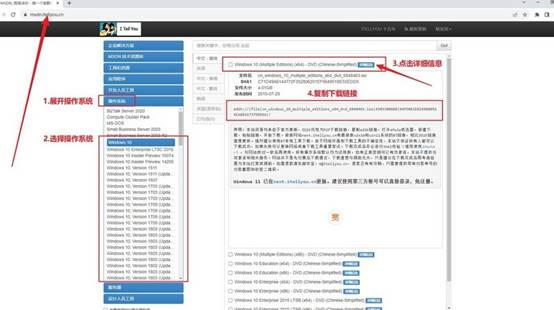
三、電腦u盤(pán)重裝步驟
準(zhǔn)備制作大白菜U盤(pán):
1、下載大白菜U盤(pán)的啟動(dòng)盤(pán)制作工具,并解壓文件,接著將U盤(pán)連接至電腦,請(qǐng)確保安全殺毒軟件已關(guān)閉。
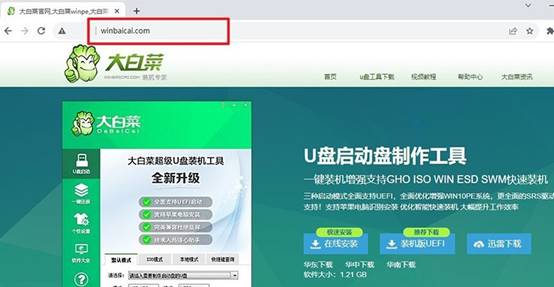
2、隨后,u盤(pán)啟動(dòng)盤(pán)制作工具會(huì)自動(dòng)檢測(cè)U盤(pán),按照默認(rèn)設(shè)置,進(jìn)行制作即可。
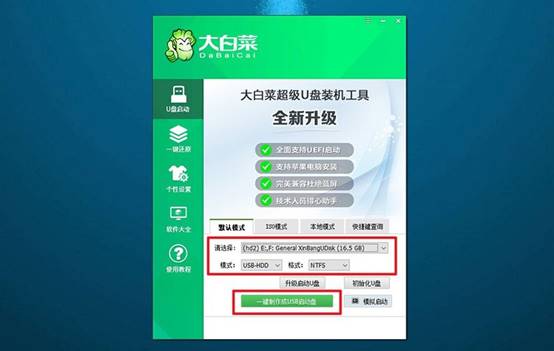
啟動(dòng)大白菜U盤(pán):
1、根據(jù)電腦型號(hào)查找相應(yīng)的u盤(pán)啟動(dòng)快捷鍵,這里也有對(duì)應(yīng)快捷鍵表格。
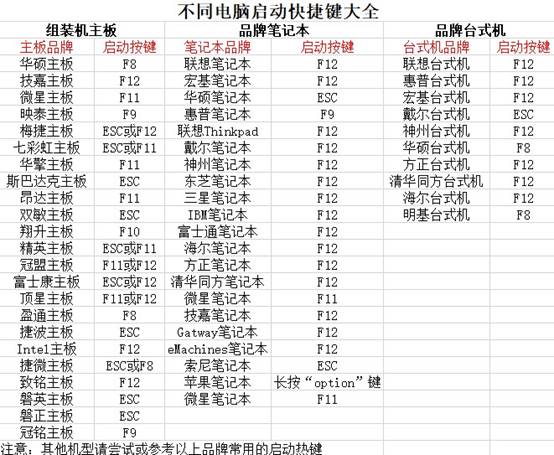
2、電腦連接U盤(pán)啟動(dòng)盤(pán)后,重啟電腦并按下相應(yīng)的快捷鍵,進(jìn)入啟動(dòng)項(xiàng)設(shè)置界面,選擇U盤(pán)作為啟動(dòng)選項(xiàng),然后按下回車(chē)確認(rèn)。
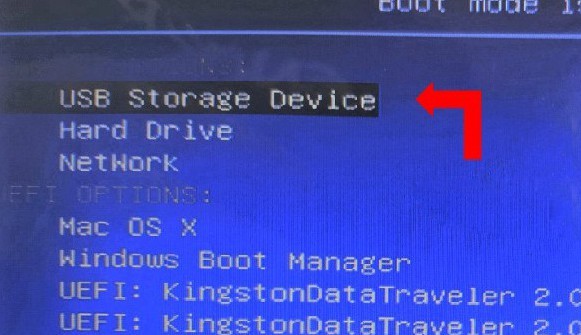
3、在大白菜主菜單中選擇啟動(dòng)Win10X64PE,然后按下回車(chē)鍵進(jìn)入大白菜WinPE。
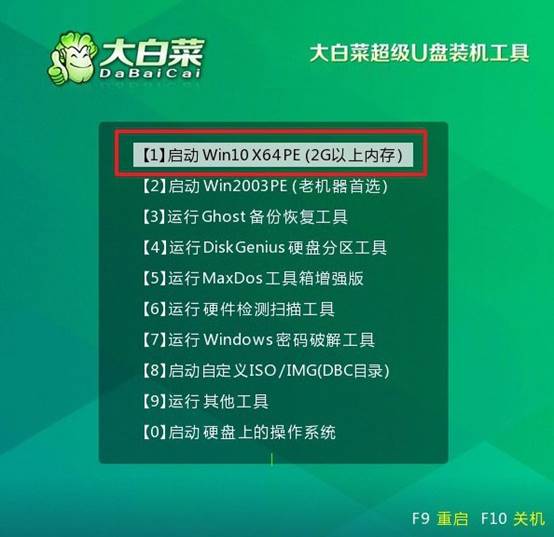
安裝大白菜系統(tǒng):
1、進(jìn)入大白菜WinPE桌面后,打開(kāi)裝機(jī)軟件,將系統(tǒng)安裝路徑設(shè)定為C盤(pán),然后點(diǎn)擊“執(zhí)行”按鈕。
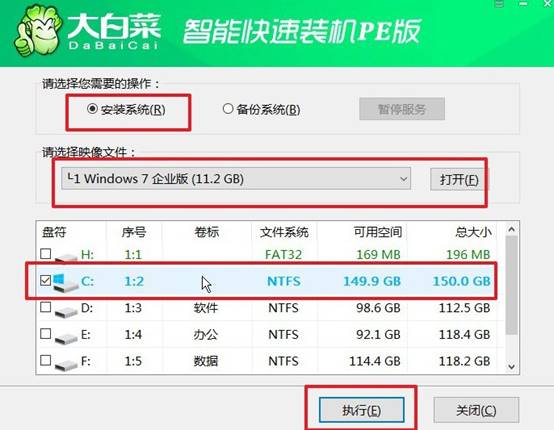
2、出現(xiàn)系統(tǒng)還原界面后,直接點(diǎn)擊“是”繼續(xù)操作,無(wú)需額外設(shè)置。
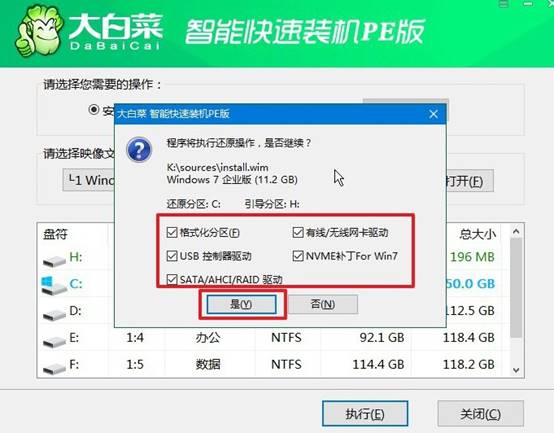
3、在系統(tǒng)安裝部署階段,勾選“安裝完成后自動(dòng)重啟”選項(xiàng),等待電腦完成余下操作。
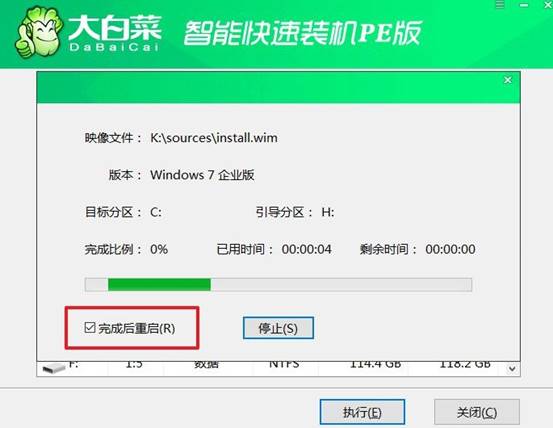
4、系統(tǒng)安裝過(guò)程中,電腦第一次重啟時(shí),拔出U盤(pán),以避免再次進(jìn)入WinPE桌面。

上面的操作,就是本次電腦開(kāi)不了機(jī)如何U盤(pán)啟動(dòng)裝系統(tǒng)的全部?jī)?nèi)容了。U盤(pán)啟動(dòng)盤(pán)的作用是在開(kāi)機(jī)時(shí)提供一個(gè)獨(dú)立的系統(tǒng)環(huán)境,讓你可以訪問(wèn)硬盤(pán)、修復(fù)系統(tǒng)或者直接進(jìn)行重裝。所以,大家在日常的時(shí)候就可以制作u盤(pán)啟動(dòng)盤(pán)備用,以防萬(wàn)一。
推薦內(nèi)容
- 大白菜一鍵智能快速裝機(jī)PE版
- 大白菜U盤(pán)啟動(dòng)盤(pán)制作教程
- 大白菜U盤(pán)啟動(dòng)BIOS設(shè)置教程
- 大白菜超級(jí)U盤(pán)啟動(dòng)盤(pán)制作(u盤(pán)裝系統(tǒng)圖解教程)
- 大白菜超級(jí)U盤(pán)啟動(dòng)盤(pán)制作v1.2工具介紹說(shuō)明
- 大白菜淺談Windows 7 32位與64位之區(qū)別
- 十分鐘裝完WIN7(大白菜啟動(dòng)盤(pán)+大白菜win7)
- 如果設(shè)置bios啟動(dòng)
- 大白菜安裝制作教程
- 大白菜如何做系統(tǒng),制作提示菜鳥(niǎo)必看!!!!
熱門(mén)內(nèi)容
最新內(nèi)容
- 筆記本怎么U盤(pán)重裝系統(tǒng)?筆記本怎么用U盤(pán)重裝系統(tǒng)
- 大白菜U盤(pán)怎么裝機(jī)win10教程?大白菜U盤(pán)重裝系統(tǒng)教程win10
- 電腦win10系統(tǒng)怎么重裝?win10怎么U盤(pán)重裝系統(tǒng)
- 如何把u盤(pán)做成pe啟動(dòng)盤(pán)-如何把U盤(pán)做成pe啟動(dòng)盤(pán)
- 電腦開(kāi)不了機(jī)怎么u盤(pán)啟動(dòng)裝系統(tǒng)-電腦開(kāi)不了機(jī)如何U盤(pán)啟動(dòng)裝系統(tǒng)
- 怎么重新裝電腦系統(tǒng)-如何重新裝電腦系統(tǒng)

